海关单一窗口申报怎么设置(海关单一窗口申报系统)
Posted
tags:
篇首语:本文由小常识网(cha138.com)小编为大家整理,主要介绍了海关单一窗口申报怎么设置(海关单一窗口申报系统)相关的知识,希望对你有一定的参考价值。
参考技术A 您好,现在我来为大家解答以上的问题。海关单一窗口申报怎么设置,海关单一窗口申报系统相信很多小伙伴还不知道,现在让我们一起来看看吧!... 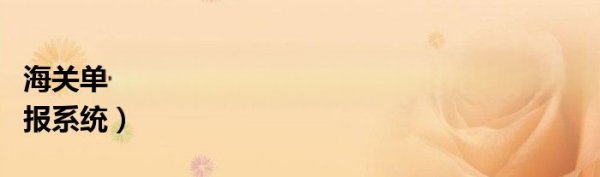
您好,现在我来为大家解答以上的问题。海关单一窗口申报怎么设置,海关单一窗口申报系统相信很多小伙伴还不知道,现在让我们一起来看看吧!
1、单一窗口”允许贸易经营企业一次性提交相关信息和单证,通过一个平台、网页或地点(机构)申报,并对企业提交的信息数据进行一次性处理。
2、“单一窗口”有利于优化口岸部门之间的协调配合,降低行政成本;有利于减少进出口货物在口岸的延误,提高口岸通关效率,降低贸易成本;有利于提高贸易商的守法意识和政府执法的透明度,维护国际贸易供应链安全与便利。
关务实操技巧:单一窗口缓存4大清理方法,解决部分退单问题
2018年“关检融合”之后,中国国际贸易单一窗口(下称“单一窗口”)的使用范围进一步扩大。随着通关一体化、无纸化的推进,单一窗口越来越成为进出口企业关务人员日常接触的通关系统。
目前,单一窗口正逐步整合各部门系统的单证数据联网,项目工程组也会根据海关端和企业端需求,不定期优化升级系统功能、调整参数等,尤其是关区代码、口岸代码、商品编码基本信息、申报要素、税率变动等时常有更新。
每当系统功能或参数更新后,客服都会提醒企业要清除浏览器缓存,也就是清除单一窗口网站缓存,防止申报时调用旧数据或读不出新数据,导致申报错误后出现退单。
许多关务人员仍未养成清除缓存的习惯,没有理解在单一窗口申报前清除缓存的重要性,或者本身也不太清楚如何有效清除缓存。
针对这个问题,关务小二总结了4种缓存清除办法,各有优点:
| 方法 |
推荐指数 |
优点/缺点 |
适用场景 |
| 官方助手清除 |
★★★★★ | 需安装助手软件 必须关闭浏览器 |
浏览器未打开时,或暂存申报数据后关闭了浏览器时 |
| 手动清除 | ★★★★★ | 免安装助手 无须关闭浏览器 |
正在操作单一窗口或其他页面,不想关闭浏览器时 |
| 浏览器无缓存模式 | ★★★★☆ | 免装软件 免关浏览器 自动无缓存 |
不想装或没装助手软件时;判断功能异常时是系统问题还是缓存问题时候 |
| Disable cache禁用缓存 |
★★★★☆ | 免装软件 免关浏览器 自动禁止缓存 |
不想装软件时;不想开无痕浏览器时;不想手动清缓存时 |
下面,小二君带大家对每种清理方法逐一展开实操讲解,环境如下:
单一窗口标准版(地方版也适用此方法)
Chrom内核浏览器(若使用谷歌浏览器,版本不能太高,原因在前面的
文章中有提到)
优点:一键式操作;
缺点:必须安装软件,必须关闭浏览器;
用时:2分钟内。
(已掌握此方法的请骄傲的跳至第二、第三种方法)
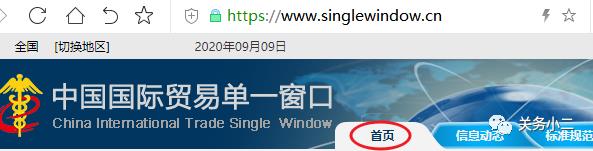
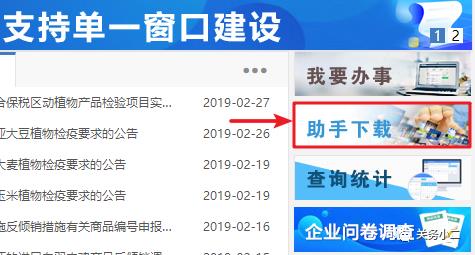

运行助手软件,主界面默认显示标准检测功能,点击开始检测按钮。

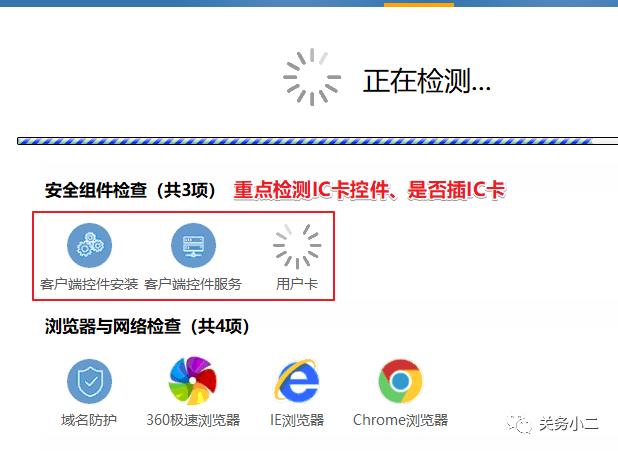
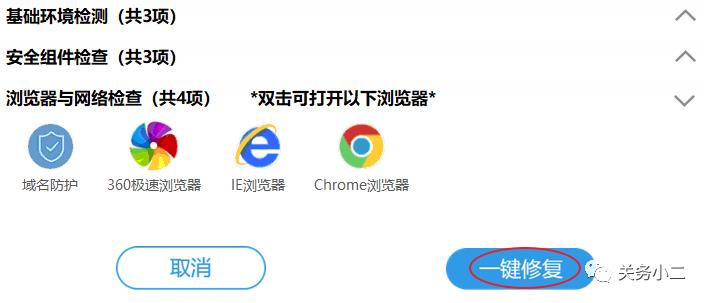
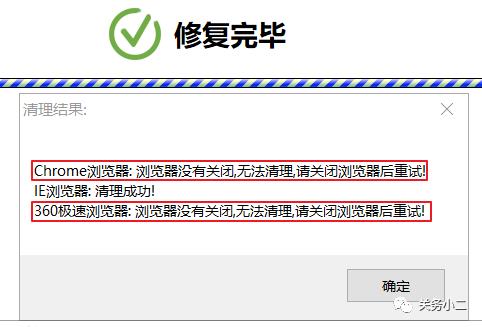
优点:免安装软件,无需关闭浏览器,免重启
缺点:没有缺点就是它的缺点
用时:30秒
有的适合我们需要清缓存时,却正在用浏览器同时操作着其他业务,甚至有些重要页面还需要较长时间处理未完成的工作,暂时关闭不了浏览器又想要清理缓存,这样就无法用助手清理了。那这种暂时无法关闭整个浏览器时,怎么清理缓存呢?
手动清理缓存技能get起来!
手动清理分为两种:
这种方法可能会使登录过的其他网站都退出账号,不熟练的还会不小心清除掉图片样式等文件,后期再访问网站时出现页面错乱的视觉。不推荐此方法,请看下面第二种手动清理法。
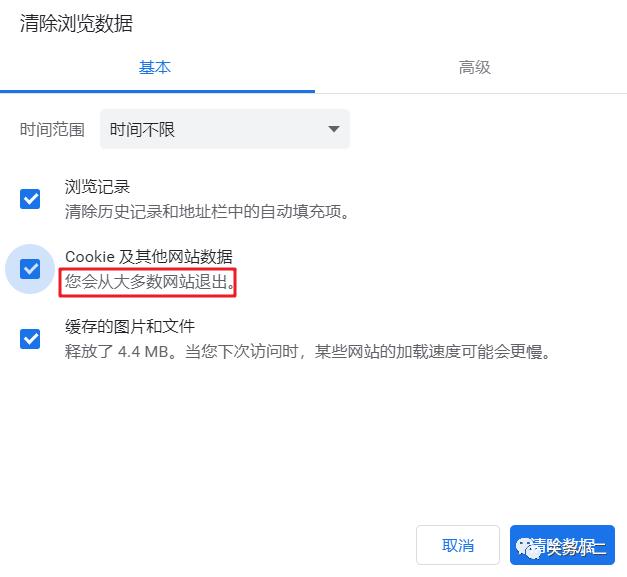
小二君强烈推荐使用此方法,下面教大家如何用这种方法手动清理单一窗口缓存,且不影响其他访问过的网站缓存。
以谷歌浏览器为例(360浏览器同理),在浏览器中按键盘F12键(按不出来的小伙伴们请按 Fn+F12 组合键),调出开发者工具后,点击Application选项卡,如下图:
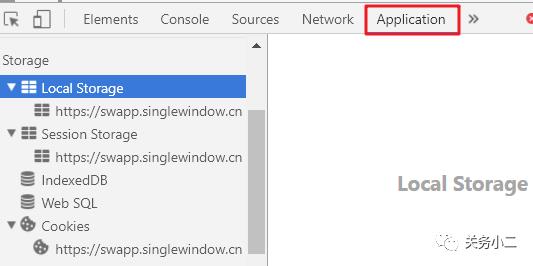
分别展开左侧的Local Storage、Session Storage、Cookies,前两项都是用来存储客户端临时信息,第三个是存储企业登录身份信息,它们都是单一窗口的主要缓存数据。
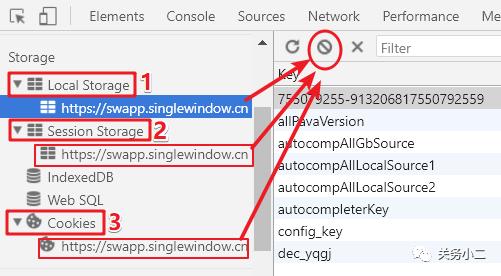
逐一选中展开的链接,点击清除所有缓存(如下图)包括Cookies,小二君已测试,这种方法清除单一窗口Cookies后,按键盘组合键 Ctrl+F5 强制刷新页面账号依然在线,不会退出登录。
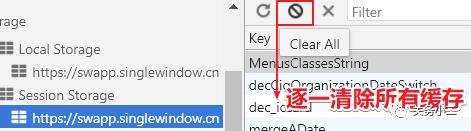
动图操作演示

优点:安全快速,自动无缓存;
缺点:无明显缺点(插件可设置在无痕模式下开启);
用时:0秒。
你有没有遇到过下面这样的情况:
自己电脑操作单一窗口时总出异常,别人电脑上却正常?这时候就能利用本机浏览器的无痕模式登录再测试,即可巧妙判断是否官方系统问题,还是本机浏览器缓存问题()。
进入浏览器无缓存模式会自动调取单一窗口最新数据,共有3种方式进入浏览器无缓存模式,以Chrome内核浏览器为例:
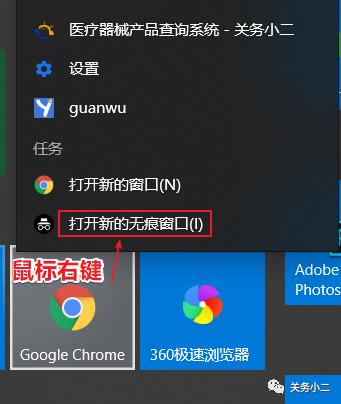
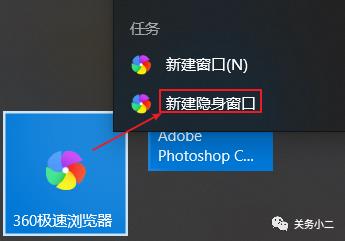
(2)在已经打开的浏览器中按键盘组合键Ctrl+Shift+N也能进入;
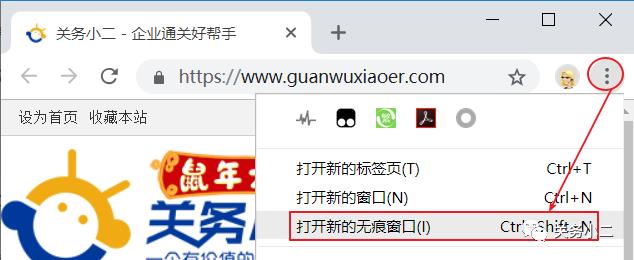
(谷歌浏览器)
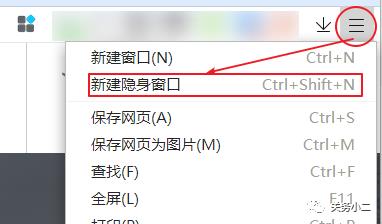
(360极速浏览器)
优点:自动禁止缓存,无需开无痕模式;
缺点:任务栏多一个小窗口(这不算缺点吧 );
);
用时:2秒。
在谷歌内核浏览器中,登录单一窗口申报系统后,按 F12 键,调出开发者工具,切换到 Network 选项卡,勾选上 Disable cache 开启禁止缓存功能(默认是未勾选的)。如下图:
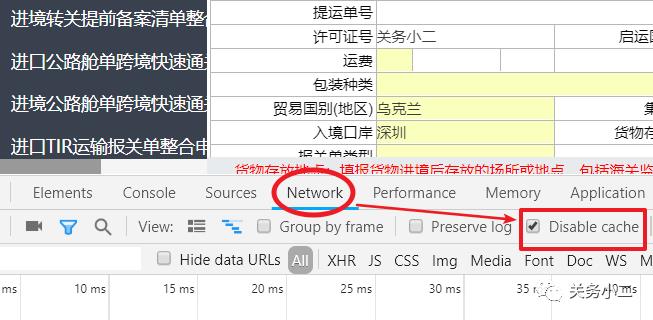
 有办法解决:如下图,点击选择在多窗口显示。
有办法解决:如下图,点击选择在多窗口显示。
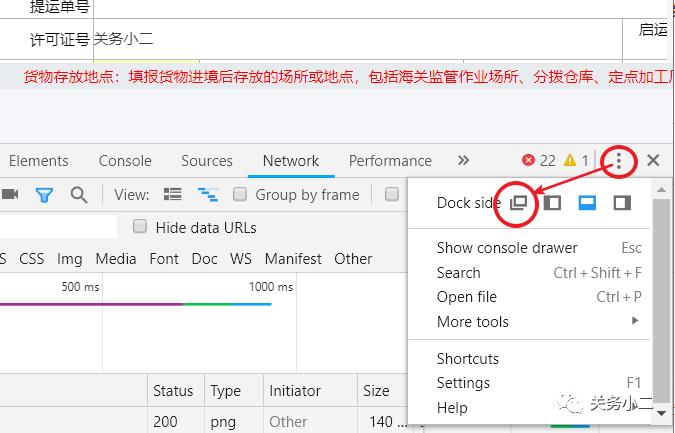
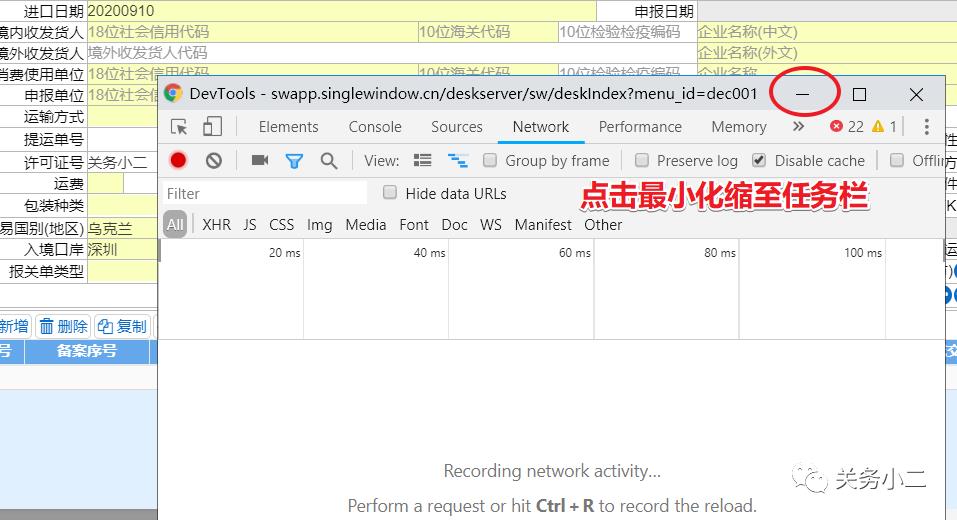
以上就是4种针对单一窗口清理缓存的方法,哪种更适合自己用,还是根据不同的场景需求来选择。小二君也有安装助手软件,但平时使用较多的是方法二(手动定向清除法)和方法三(浏览器无痕模式)。因为上班时经常忘记先用助手清理缓存,浏览器工作久了之后已经打开一大堆任务页面,这时候再关闭比较困难,只能使用方法二或方法三。
单一窗口缓存清理术,你学会了吗?有用请点赞哦!
你有什么清缓存的小妙招,留言区讨论噢。
来源:本文由关务小二原创整理发布,转载需获授权署源。

热文推荐
实操资讯
以上是关于海关单一窗口申报怎么设置(海关单一窗口申报系统)的主要内容,如果未能解决你的问题,请参考以下文章